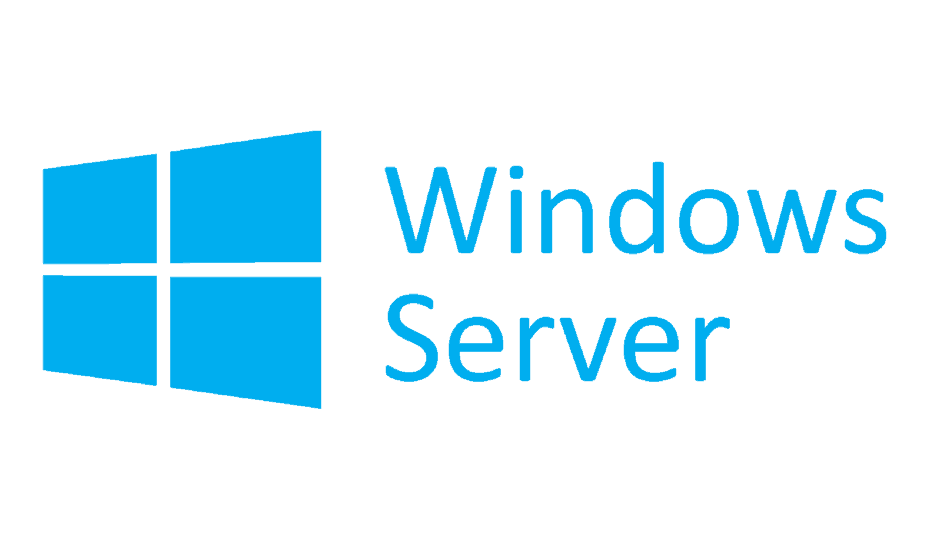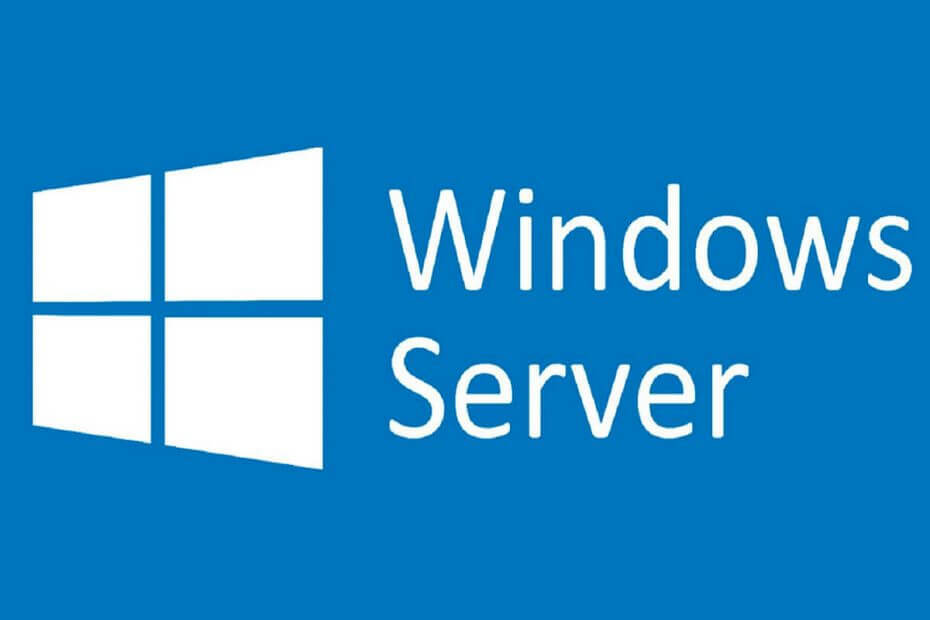Verificați auditurile de conectare pentru erori în numele de utilizator
- Eroarea eșuată de pre-autentificare Kerberos indică faptul că controlerul de domeniu nu a reușit să autentifice utilizatorul.
- Acest lucru se poate datora faptului că utilizatorul a introdus intenționat o parolă incorectă sau poate indica faptul că o persoană neautorizată încearcă să acceseze rețeaua dvs.
- Asigurați-vă întotdeauna că aveți o conexiune stabilă la internet pentru ca verificarea să aibă loc.
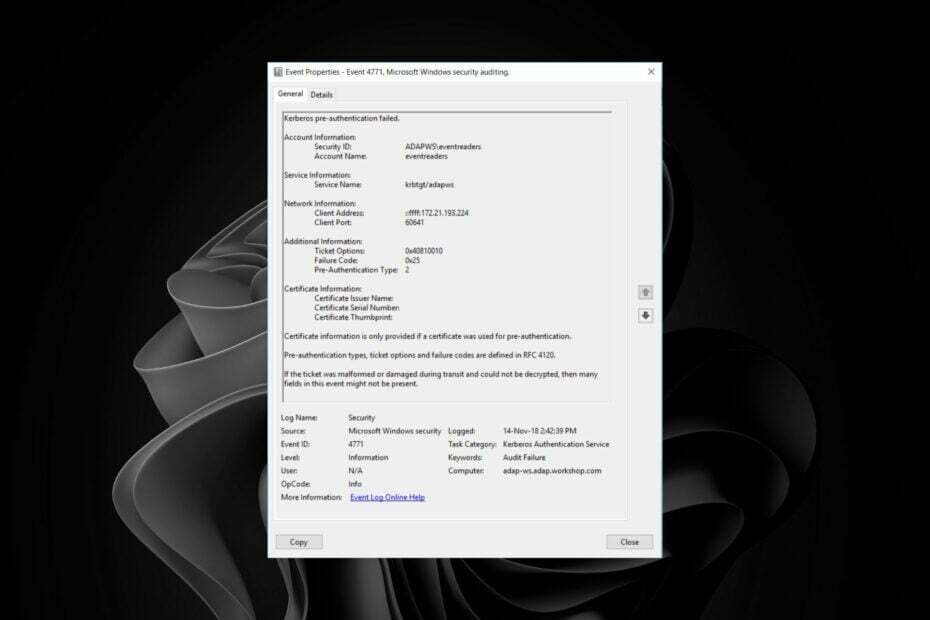
XINSTALAȚI FÂND CLIC PE DESCARCARE FIȘIER
Acest software va repara erorile comune ale computerului, vă va proteja de pierderea fișierelor, malware, defecțiuni hardware și vă va optimiza computerul pentru performanță maximă. Remediați problemele PC-ului și eliminați virușii acum în 3 pași simpli:
- Descărcați Instrumentul de reparare PC Restoro care vine cu tehnologii brevetate (brevet disponibil Aici).
- Clic Incepe scanarea pentru a găsi probleme Windows care ar putea cauza probleme PC-ului.
- Clic Repara tot pentru a remedia problemele care afectează securitatea și performanța computerului.
- Restoro a fost descărcat de 0 cititorii luna aceasta.
Eroarea eșuată de pre-autentificare Kerberos indică faptul că utilizatorul nu se poate conecta la Windows sau la orice altă resursă de rețea. Această eroare apare atunci când există o problemă cu procesul de pre-autentificare Kerberos.
Poate apărea dacă utilizați un nume de utilizator sau o parolă incorectă, dacă computerul este offline sau nu este conectat la rețea sau dacă apare o eroare la conectarea la un controler de domeniu.
De ce primesc eroarea Event ID 4771?
Această eroare înseamnă că ați încercat să vă conectați la un server utilizând pre-autentificare Kerberos, dar serverul nu a răspuns solicitării dvs. În Windows, pre-autentificarea Kerberos verifică acreditările unui utilizator înainte ca KDC să le autentifice.
Dacă pre-autentificarea eșuează, utilizatorului i se va solicita parola. Pentru unii utilizatori, codul de eroare a apărut deoarece ID-ul evenimentului 4771 pre-autentificarea Kerberos a eșuat 0x18 pe computerele lor. Pentru acest cod, problema este o parolă proastă. Cu toate acestea, pentru Event ID 4771, acest lucru se poate întâmpla din mai multe motive:
- Nepotrivirea ceasului serverului – Cauza probabilă este că ceasul computerului dvs. nu este sincronizat cu ceasul serverului. Acest lucru se poate întâmpla dacă computerul dvs. a fost offline pentru o perioadă lungă de timp și a revenit online, dar nu a reușit să-și sincronizeze ceasul.
- Parola incorecta – Majoritatea utilizatorilor care au întâlnit eroarea Event ID 4771 au recunoscut că și-au schimbat recent parolele. Cu toate acestea, pentru ID-urile unice, cum ar fi ID-ul evenimentului 4771, starea 0x12, înseamnă că acreditările utilizatorului au fost revocate.
- Acreditări stocate în cache – Acreditările din cache sunt folosite pentru a reduce timpii de conectare și pentru a îmbunătăți securitatea, deoarece sunt obținute automat de la serverul de directoare. Cu toate acestea, atunci când ați schimbat parolele, acestea pot provoca conflicte.
- Domeniu greșit – Asigurați-vă că vă conectați la un cont de pe același domeniu cu computerul de la care vă conectați; în caz contrar, nu va exista nicio modalitate ca Active Directory să vă verifice corect acreditările.
Cum pot rezolva eroarea Event ID 4771?
1. Activați auditarea conectării eșuate
- Loveste Windows + R cheile pentru a deschide Alerga comanda.
- Tip secpol.msc în caseta de dialog și apăsați introduce.

- Navigați la următoarea locație:
Setări de securitate/Politică locală/Politici de audit/Evenimente de conectare de audit
- Faceți dublu clic pe Auditarea evenimentelor de conectare, Selectați Succes/Eșec, apoi faceți clic pe aplica și Bine.

Acest lucru va genera un eveniment de securitate ori de câte ori un utilizator încearcă să se conecteze la un computer alăturat unui domeniu și nu reușește. Auditul de conectare eșuat vă va permite să vedeți când utilizatorii au încercat să se conecteze la rețea fără succes și să identificați orice duplicat.
Apoi, puteți redenumi conturile cu nume duplicate pe unul sau mai multe servere sau puteți crea conturi noi pentru ele cu nume unice.
2. Ștergeți parolele memorate în cache
- Loveste Windows cheie, tastați cmd în bara de căutare și faceți clic Deschis.

- Tastați următoarele comenzi și apăsați introduce dupa fiecare:
psexec -i -s -d cmd.exerundll32 keyngr.dll KRShowKeyMgr - Va apărea o listă de nume de utilizator și parole stocate. Ștergeți-le de pe server și reporniți computerul.
Motivul pentru care se întâmplă acest lucru este că subsistemul Kerberos memorează în memorie vechea parolă. Când schimbați parola, aceasta nu este ștearsă din memorie până când expiră.
Clientul Kerberos încearcă apoi să folosească vechea parolă stocată în cache, care nu funcționează deoarece a fost modificată pe controlerul de domeniu.
- Eroare Hyper-V 0x8009030e: Cum se remediază
- Windows vs Windows Server: Cum sunt acestea diferite?
- Intrăm în faza 3 a întăririi Windows Server DC
- Ora Windows Server nu este sincronizată: 2 cele mai bune moduri de a forța sincronizarea
3. Activați conectarea la audit
- Loveste Windows cheie, tastați Powershell în bara de căutare și faceți clic Rulat ca administrator.

- Tastați următoarea comandă și apăsați introduce:
auditpol /set /subcategory:”logon” /failure: enable
Când activați auditarea de conectare, vă ajută să determinați dacă cineva încearcă să obțină acces neautorizat la sistemele dvs. ghicind parole sau încercând alte atacuri de forță brută.
Sperăm că ați ocolit eroarea eșuată de pre-autentificare Kerberos cu ID de eveniment 4771 cu una dintre aceste metode.
De asemenea, puteți întâlni un ID eveniment 4768, unde este solicitat biletul de autentificare Kerberos. Dacă da, nu ezitați să consultați articolul nostru de experți.
Spuneți-ne ce soluție a remediat această eroare pentru dvs. în secțiunea de comentarii de mai jos.
Mai aveți probleme? Remediați-le cu acest instrument:
SPONSORIZAT
Dacă sfaturile de mai sus nu v-au rezolvat problema, este posibil ca computerul să întâmpine probleme mai profunde cu Windows. Iti recomandam descărcarea acestui instrument de reparare a PC-ului (evaluat excelent pe TrustPilot.com) pentru a le adresa cu ușurință. După instalare, faceți clic pe butonul Incepe scanarea butonul și apoi apăsați pe Repara tot.